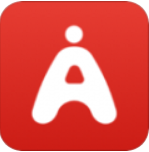win11缩放比例怎么调
2025-02-27
来源:rouzhuren
编辑:佚名
在windows 11操作系统中,调整屏幕缩放比例是一个非常实用的功能,它可以帮助用户根据自己的需求来优化视觉体验。无论是因为视力问题需要更大的文字和图标,还是为了在高分辨率屏幕上获得更好的显示效果,了解如何调整缩放比例都是十分必要的。本文将详细介绍如何在windows 11中调整缩放比例,并分享一些调整技巧。

方法一:通过设置应用调整缩放比例
首先,点击任务栏上的“开始”按钮,然后选择“设置”(齿轮形状的图标)。在设置窗口中,找到并点击“系统”,接着选择左侧菜单中的“显示”。在这里,你会看到一个名为“缩放与布局”的选项,在这个选项下,你可以看到“更改文本、应用和其他项目的大小”滑块。通过拖动这个滑块,你可以轻松地调整整个系统的缩放比例。调整完成后,你可能需要重启电脑才能使新的缩放比例生效。
方法二:通过控制面板调整缩放比例
除了使用设置应用,你还可以通过控制面板来调整缩放比例。打开控制面板后,找到并点击“外观和个性化”,然后选择“显示”。在这里,你同样可以看到调整缩放比例的选项。控制面板提供了一些预设的缩放选项,比如100%、125%、150%等,你可以根据自己的喜好选择适合的缩放比例。

调整缩放比例的小技巧
- 测试不同的缩放比例:不要害怕尝试不同的缩放比例,找到最适合你的那个。
- 考虑显示器类型:不同类型的显示器(如4k显示器)可能需要更高的缩放比例来获得最佳的视觉效果。
- 保持一致性:如果你有多个显示器,尽量保持它们的缩放比例一致,以避免视觉上的混乱。
- 利用快捷键:熟悉并使用ctrl + “+” 或 ctrl + “-” 快捷键快速放大或缩小当前窗口,这对于提高工作效率非常有帮助。
通过以上介绍的方法和技巧,相信你可以轻松地在windows 11中调整缩放比例,从而获得更佳的使用体验。希望这篇文章能够帮助到你!
相关下载
小编推荐
更多++